发布时间:2016-11-07 10: 48: 44
Beyond Compare是全球性价比较高的文件对比工具,用户在执行文本合并的操作时会经常遇到一些小问题,本教程将着重讲解Beyond Compare文本合并常见问题。
步骤一:双击桌面“Beyond Compare“图标,在主页面中选择”文本合并“会话,打开会话操作界面。单击会话界面两侧”打开文件“按钮,浏览需要合并文件,如下图图例所示,默认合并冲突的方式为:左边更改和右边更改由1行间隔。
步骤二:单击文本合并会话工具栏“规则”按钮,在打开的会话设置—文本合并窗口中,切换到“对齐“选项卡页面,在页面“一个合并冲突是”栏目中,选择“仅不同的更改行”单选框。
步骤三:单击“确定”按钮关闭会话设置窗口,再次回到文本合并会话操作界面,不同差异行即为一个冲突部分。
步骤一:将光标停留在左侧或者右侧窗格您需要对齐的一侧文本行内,单击菜单栏“编辑”按钮,在展开的菜单选择“对齐方式”命令。
步骤二:现假设将光标放在左侧窗格的第6行,需要与右侧窗格的第13行进行文本对齐操作。首先执行“对齐方式”命令,随即文本合并会话界面发生变化,如下图所示。
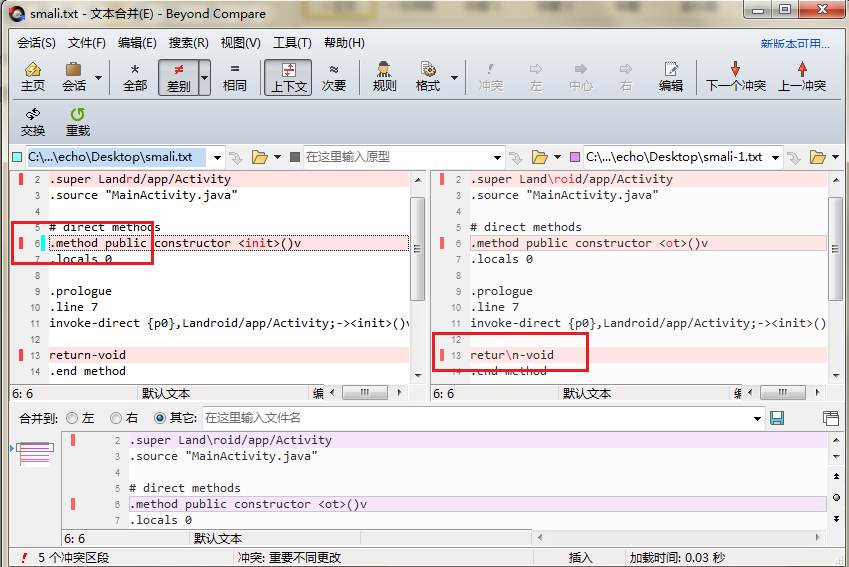
步骤三:在文本合并会话界面中,用带有问号图标的鼠标箭头直接点击右侧窗格的第13行,即可完成强制文本对齐的设置。
步骤一:选择文本合并会话,打开会话操作界面。您可以单击会话界面最左侧和最右侧的“打开文件”按钮,选择需要合并的文件,其中中心窗格可用来存放文本原型文件。
步骤二:单击文本合并会话工具栏“视图”按钮,在展开的菜单中选择“显示可合并”选项卡,此外您还可以切换其他文件显示模式,包括:显示全部、显示更改以及显示冲突等。
步骤三:完成文件显示设置后,再次回到文本合并会话操作界面,您将会看见视图界面发生了显著变化,视图左右两侧窗格中只显示出需要合并的文本内容。
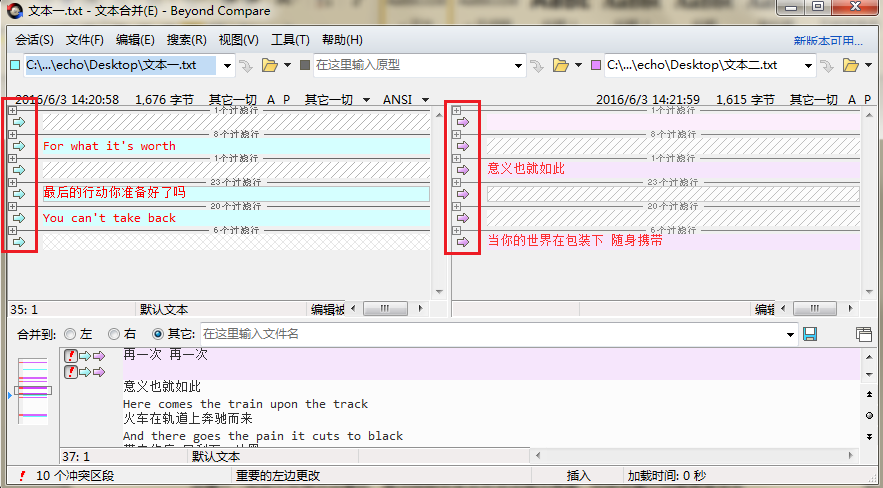
以上是Beyond Compare文本合并关于冲突、对齐、显示内容方面的解决方法,点击“Beyond Compare 教程”可获取更多相关教程。
展开阅读全文
︾